- KHI SỰ TINH GIẢN LÀ ĐỈNH CAO CỦA CÔNG NGHỆ BÁN HÀNG 2026 - PHẦN MỀM BÁN HÀNG BASYS
- Phần mềm bán hàng cho hộ kinh doanh BASYS đơn giản ít thao tác
- [C#] Hướng dẫn tích hợp thêm menu vào System menu của ứng dụng
- [DEVEXPRESS] Hỗ trợ tìm kiếm highlight không dấu và không khoảng cách trên Gridview Filter
- [C#] Chia sẻ source code phần mềm Image Downloader tải hàng loạt hình ảnh từ danh sách link url
- [C#] Chụp hình và quay video từ camera trên winform
- [C#] Chia sẽ full source code tách file Pdf thành nhiều file với các tùy chọn
- Giới thiệu về Stock Tracker Widget - Công cụ theo dõi cổ phiếu và cảnh báo giá tăng giảm bằng C# và WPF
- [VB.NET] Chia sẻ công cụ nhập số tiền tự động định dạng tiền tệ Việt Nam
- [VB.NET] Hướng dẫn fill dữ liệu từ winform vào Microsoft word
- [VB.NET] Hướng dẫn chọn nhiều dòng trên Datagridview
- Hướng Dẫn Đăng Nhập Nhiều Tài Khoản Zalo Trên Máy Tính Cực Kỳ Đơn Giản
- [C#] Chia sẻ source code phần mềm đếm số trang tập tin file PDF
- [C#] Cách Sử Dụng DeviceId trong C# Để Tạo Khóa Cho Ứng Dụng
- [SQLSERVER] Loại bỏ Restricted User trên database MSSQL
- [C#] Hướng dẫn tạo mã QRcode Style trên winform
- [C#] Hướng dẫn sử dụng temp mail service api trên winform
- [C#] Hướng dẫn tạo mã thanh toán VietQR Pay không sử dụng API trên winform
- [C#] Hướng Dẫn Tạo Windows Service Đơn Giản Bằng Topshelf
- [C#] Chia sẻ source code đọc dữ liệu từ Google Sheet trên winform
Hướng dẫn tạo và lưu mã vạch barcode thành hình ảnh
Hôm nay, mình xin hướng dẫn các bạn cách tạo mã vạch barcode trong VB.NET. Đầu tiên, để tạo được mã vạch barcode, bạn cần phải có thư viện tạo barcode, hiện nay trên mạng thì có rất nhiều api hỗ trợ tạo mã vạch barcode, nhưng mình tìm được bản tạo barcode bằng Sprite Barcode thì 100% free nha bạn. Bộ cài đặt API Sprite barcode mình có đặt sẵn trong mục download các bạn có thể download về và cài đặt.
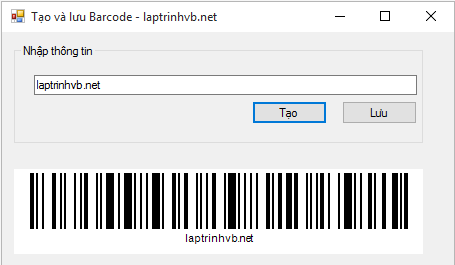
- Sau khi cài đặt xong mình phải import Sprite Barcode vào Toolbox bằng cách sau: Right click Toolbox => choose items... => select Sprite.barcode.forms vào
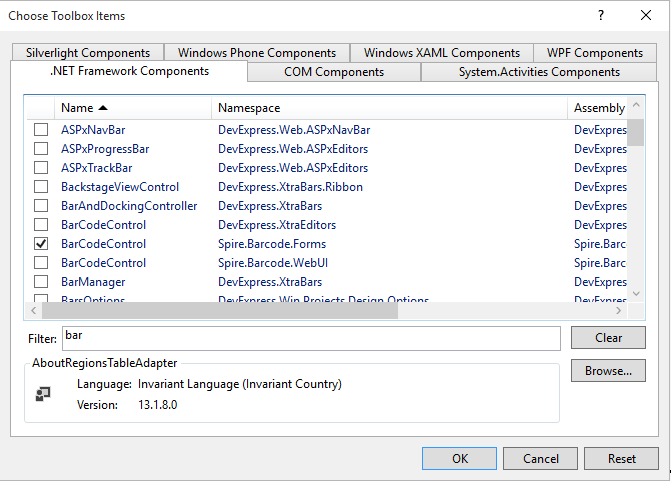
Sau khi đã import thư viện vào mình code cho sự kiện tạo barcode như sau:
Dim data As String = TextBox1.Text
BarCodeControl1.Data = data
BarCodeControl1.Data2D = data
BarCodeControl1.Type = Spire.Barcode.BarCodeType.Code128Ghi chú : Hiện tại mình code ví dụ ở trên là đang sử dụng barcode type code 128, bạn có thể chọn những kiểu barcode ở đây: QR code, code39, matrix data....
- Code lưu barcode ra thành file ảnh:
SaveFileDialog1.ShowDialog()
BarCodeControl1.SaveToFile(SaveFileDialog1.FileName)link tải thư viện sprite barcode
Chúc các bạn thành công!


